在绘制室内设计CAD平面图的过程中,必然少不了要绘制餐桌椅子这种常见的图形。那么,你知道CAD软件中怎么画餐桌椅子平面图吗?本篇CAD教程就和小编一起来了解一下浩辰CAD软件中快速绘制餐桌椅子CAD平面图的具体操作步骤。
首先启动浩辰CAD软件,然后新建一张图纸,在功能区点击切换至【视图】选项卡,在【选项板】中点击【工具选项板】按钮。如下图所示:

执行命令后,软件左侧会弹出【工具选项板】,在日常CAD平面图设计过程中,可以用【工具选项板】来管理图块,通过自己添加和编辑【工具选项板】可以创建自定义的图库,浩辰CAD软件中默认自带了家具、厨具、洁具、植物、机械等选项板。如下图所示:

比如我们现在要绘制餐桌椅子平面图,点击切换至【餐具】选项卡,在其中找到并点击餐桌椅子图块,根据提示在绘图区域指定图块的插入点即可。如下图所示:
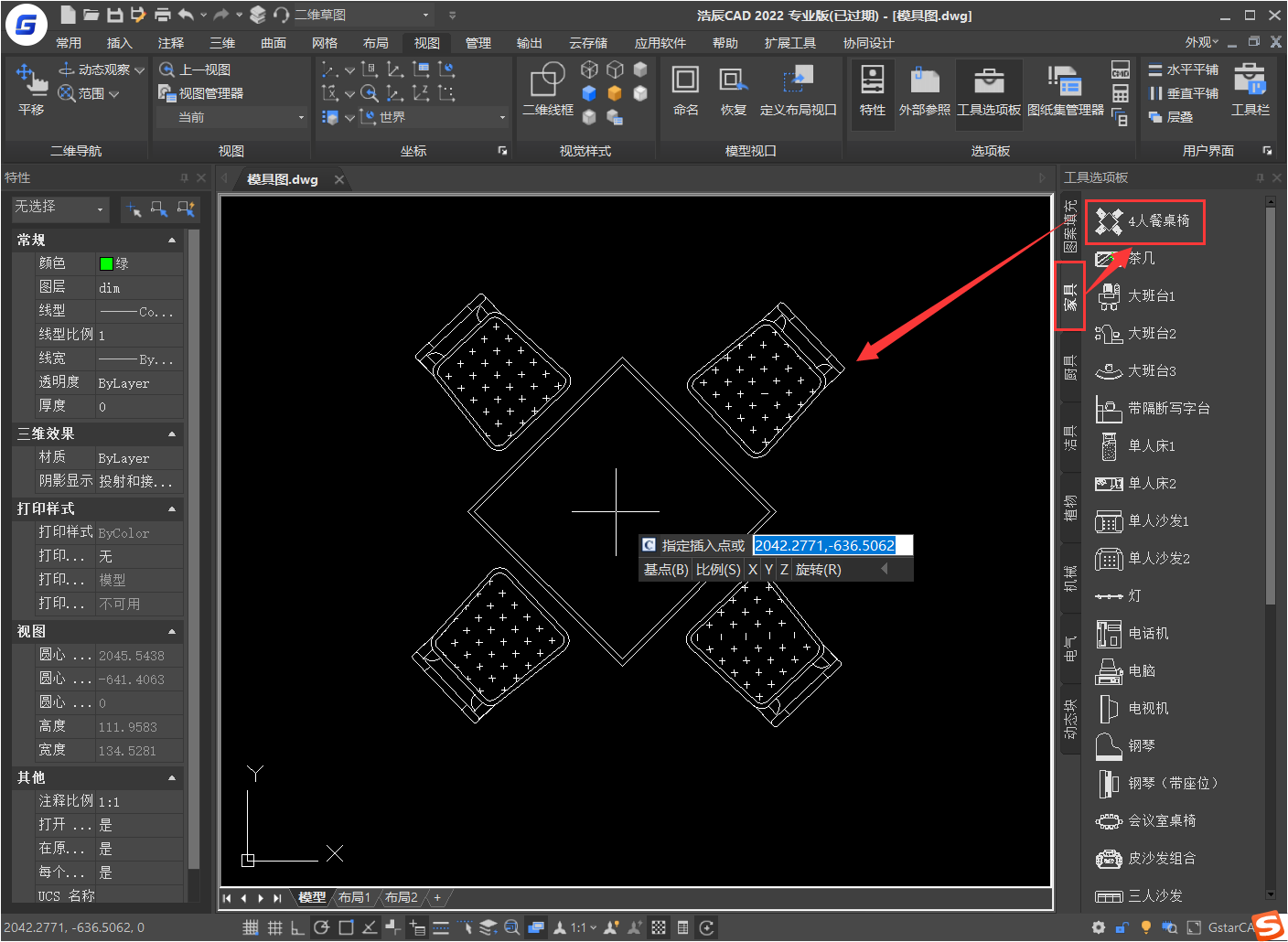
通过以上简单的几个步骤几个完成餐桌椅子CAD平面图的绘制,是不是很简单呢?在浩辰CAD软件中可以将常用的块和图案填充放置在【工具选项板】中,当需要向图形中添加块或图案填充时,只需要将其从【工具选项板】拖动至图形中即可,使用十分方便。

2023-08-30

2023-07-19

2022-01-18

2021-12-07

2021-11-03

2021-10-25

2021-09-08

2021-09-06

2021-08-23

2021-08-19

2021-07-30
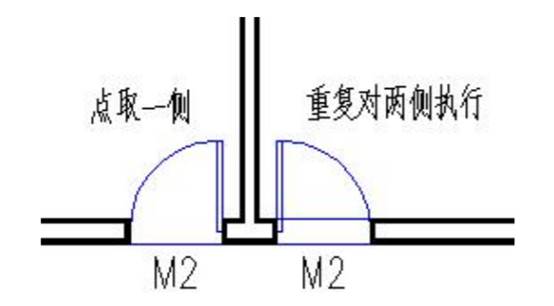
2021-04-15
